آیا می خواهید گزارش های تجاری یا مقالات آکادمیک با ظاهری حرفه ای ایجاد کنید؟ از این نکات برای قالب بندی اسناد Word خود استفاده کنید.
مایکروسافت ورد دارای ویژگی های بسیار زیادی است که می توانید تقریباً هر آنچه را که می خواهید با آن تولید کنید. اما این ویژگیها همیشه منجر به طراحی اسناد زیبا، با کیفیت و حرفهای نمیشوند که ممکن است انتظار داشته باشید.
دانستن همه چیز در مورد مایکروسافت ورد، همه پیچیدگیها، ویژگیها و عملکردهای آن یک چیز است – دانستن اینکه چه چیزی یک سند عالی را میسازد، کاملاً چیز دیگری است. در اینجا، ما به شما نشان خواهیم داد که چگونه یک سند Word را قالب بندی کنید تا حرفه ای به نظر برسد.
1. آن را ساده نگه دارید، کمتر بیشتر است
آیا می خواهید بدانید چگونه یک سند Word را خوب جلوه دهید؟ فقط آن را ساده نگه دارید و از ویژگی های مخفی مایکروسافت ورد استفاده کنید. اگر یک چیز از این مقاله به خاطر دارید، بگذارید این باشد و در آینده می توانید تصمیمات درستی برای طراحی بگیرید!
هنگام نوشتن یک سند، محتوا باید تمرکز اصلی باشد. دستورالعملهای قالببندی سند برای آسانتر خواندن و هضم آن محتوا وجود دارد.
وسوسه معرفی عناصر چشم نواز را که فقط باعث پرت کردن حواس می شوند را از بین ببرید. فضای خالی را به حداکثر برسانید. جمله بندی خود را محکم نگه دارید و جملات یا پاراگراف های لفظی را اصلاح کنید. قوانین ساده و حداقلی به طور کلی.
2. یک تایپ متن مناسب انتخاب کنید
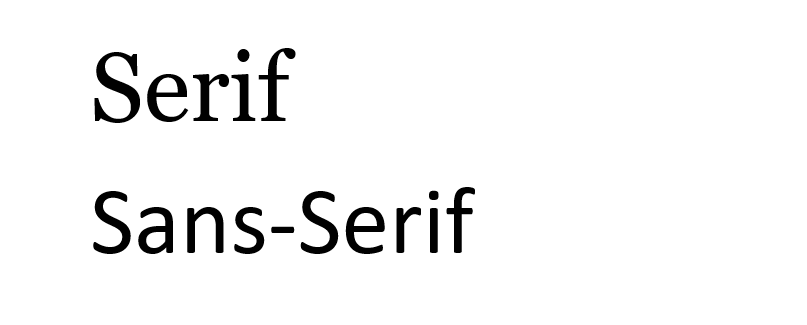
اولین تصمیم بزرگ شما برای طراحی باید این باشد که از کدام نوع تایپ استفاده کنید. دانش سنتی میگوید که خواندن فونتهای سریف در اسناد چاپی آسانتر است، در حالی که فونتهای sans-serif هنگام خواندن روی صفحهنمایش دیجیتال، روی چشم بهتر هستند.
نمونههای خوب فونتهای سریف عبارتند از Garamond، Georgia، Hoefler Text و Palatino، در حالی که نمونههای خوب فونتهای sans-serif عبارتند از Arial، Gill Sans، Helvetica و Lucida Sans.
اگر میخواهید از یکی از رایجترین اشتباهات طراحی ارائه اجتناب کنید، از Comic Sans صرفنظر کنید. و از هر چیزی که در نهایت استفاده می کنید، به همان تایپ فیس بچسبید تا سند Word خود را حرفه ای کنید. در صورت تمایل، می توانید از یک تایپ متفاوت برای سرفصل ها استفاده کنید.
3. از اندازه و رنگ فونت استاندارد استفاده کنید
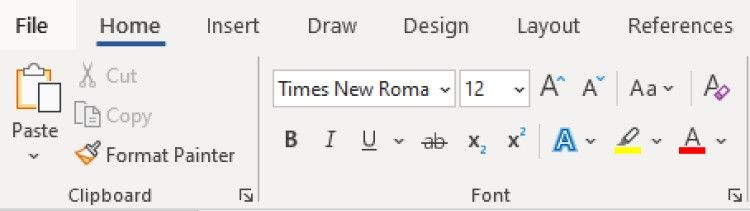
بدون توجه به ظاهر متن نمی توانید یاد بگیرید که چگونه یک سند word را طوری قالب بندی کنید که حرفه ای به نظر برسد. مقالات تجاری و دانشگاهی معمولاً از اندازه فونتهای 12 نقطهای استفاده میکنند که در ترکیب با دستورالعملهای مورد بحث در زیر برای اندازه صفحه، حاشیهها و فاصله خطوط، خواناترین پاراگرافها را تولید میکنند.
برخی از گزارشهای پر از اطلاعات ممکن است گاهی به اندازه فونت 10 نقطه کاهش یابد، اما هرگز کمتر از آن نیست.
به طور کلی، بهتر است دست خود را از هر چیزی که مربوط به رنگ است، به خصوص برای اسناد چاپی دور نگه دارید. برای جوهر رنگی باید هزینه بیشتری بپردازید، و اگر سند کپی شود، دیگر انتقال نخواهد یافت. برای اسناد دیجیتال، متن رنگی را برای هشدارهای مهم و موارد مشابه رزرو کنید. ترجیح دهید با استفاده از متن پررنگ و مورب تاکید کنید.
4. از اندازه صفحه استاندارد و حاشیه ها استفاده کنید
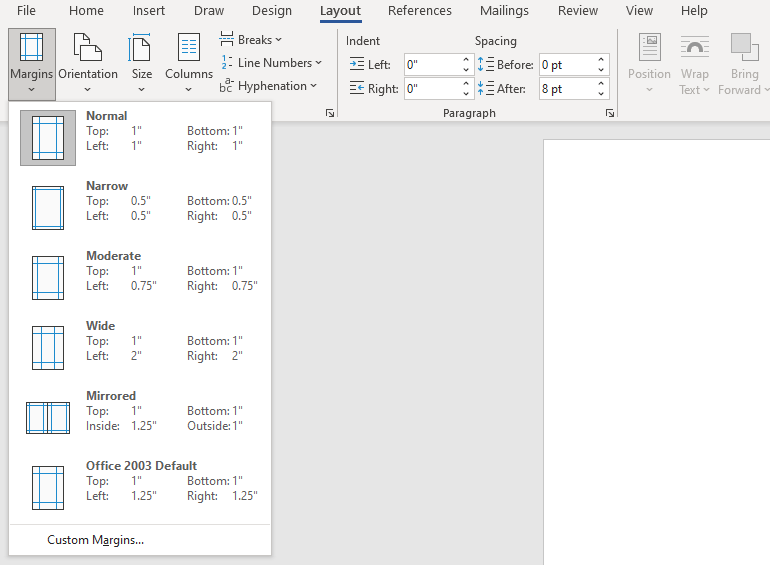
تقریباً تمام اسناد اداری به همان اندازه صفحه فرمت میشوند که برای صفحات استاندارد 8½ اینچ در 11 اینچ چاپ میشوند، که به عنوان US Letter شناخته میشود (در جاهای دیگر به نام A4 نیز شناخته میشود که 210 میلیمتر در 297 میلیمتر است). این تنها اندازه ای است که بدون توجه به چاپگری که استفاده می کنید تضمین شده است.
در مورد حاشیهها، بیشتر کتابچههای راهنما و راهنماهای سبک، یک حاشیه 1 اینچی را در تمام طرفهای صفحه درخواست میکنند، که بهترین خوانایی را برای طول خطوط ایجاد میکند و در صورت لزوم، حاشیهنویسی نوشتاری را امکانپذیر میکند. در Word، میتوانید Normal را از زیر حاشیهها برای انجام انتخاب کنید. بنابراین، اگر قرار است سند در یک کلاسور صحافی شود، ممکن است بخواهید از حاشیه های سفارشی برای افزایش حاشیه های جانبی به 1½ اینچ برای قرار دادن حلقه ها استفاده کنید.
5. پاراگراف ها را در سمت چپ تراز کنید
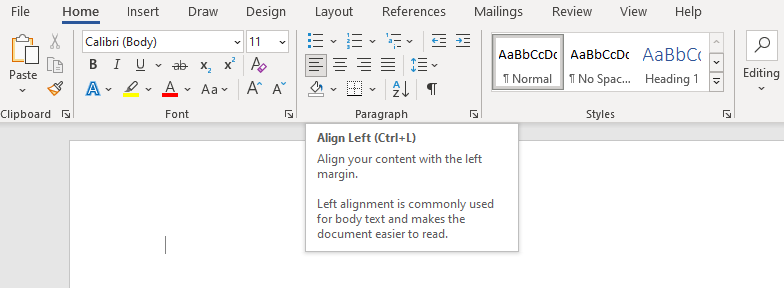
ممکن است وسوسه شوید از همسویی موجه استفاده کنید زیرا این همان چیزی است که در روزنامه ها، رمان ها و برخی کتاب های درسی استفاده می شود، اما برای اسناد اداری و دانشگاهی انتخاب اشتباهی است. چرا رسمی کردن یک سند مهم است؟ بدون تشریفات، سند شما غیرقابل خواندن می شود.
آنچه می خواهید تراز سمت چپ برای متن است. این باعث ایجاد ناهمواری در سمت راست پاراگرافها میشود، اما فاصله حروف را مطابق با هر نوع تایپی که استفاده میکنید حفظ میکند و این به معنای خوانایی مطلوب است.
در غیر این صورت، ممکن است با رودخانههای تایپوگرافیک روبرو شوید که بسیار حواسپرتی هستند و به سادگی زشت به نظر میرسند. وقتی میخواهید سند Word خود را حرفهای جلوه دهید، مطمئناً میخواهید از این کار اجتناب کنید.
6. خطوط اول پاراگراف ها را تورفتگی کنید
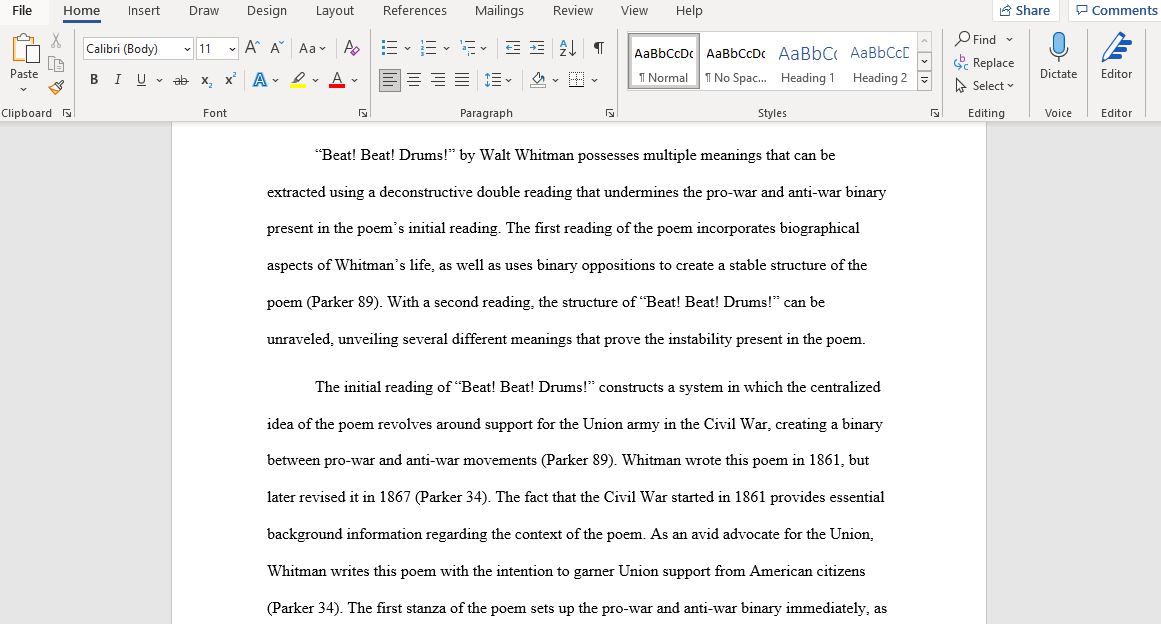
پاراگراف ها نباید فاصله اضافی بین خود داشته باشند و خطوط اول پاراگراف ها باید تورفتگی داشته باشند تا هر پاراگراف برجسته شود. تنها استثنا برای پاراگرافهایی است که مستقیماً از عنوان بخش پیروی میکنند، که میتوان آنها را بدون تورفتگی رها کرد زیرا بافت اطراف روشن میکند که پاراگراف خودش است.
برای حرفه ای جلوه دادن یک سند، یک قانون کلی این است که اندازه تورفتگی با اندازه فونت یکسان باشد. مطمئن شوید که از ویژگی های سبک پاراگراف Word برای مدیریت تورفتگی ها به جای استفاده از کلید Tab استفاده می کنید!
7. تصاویر را بین پاراگراف ها قرار دهید
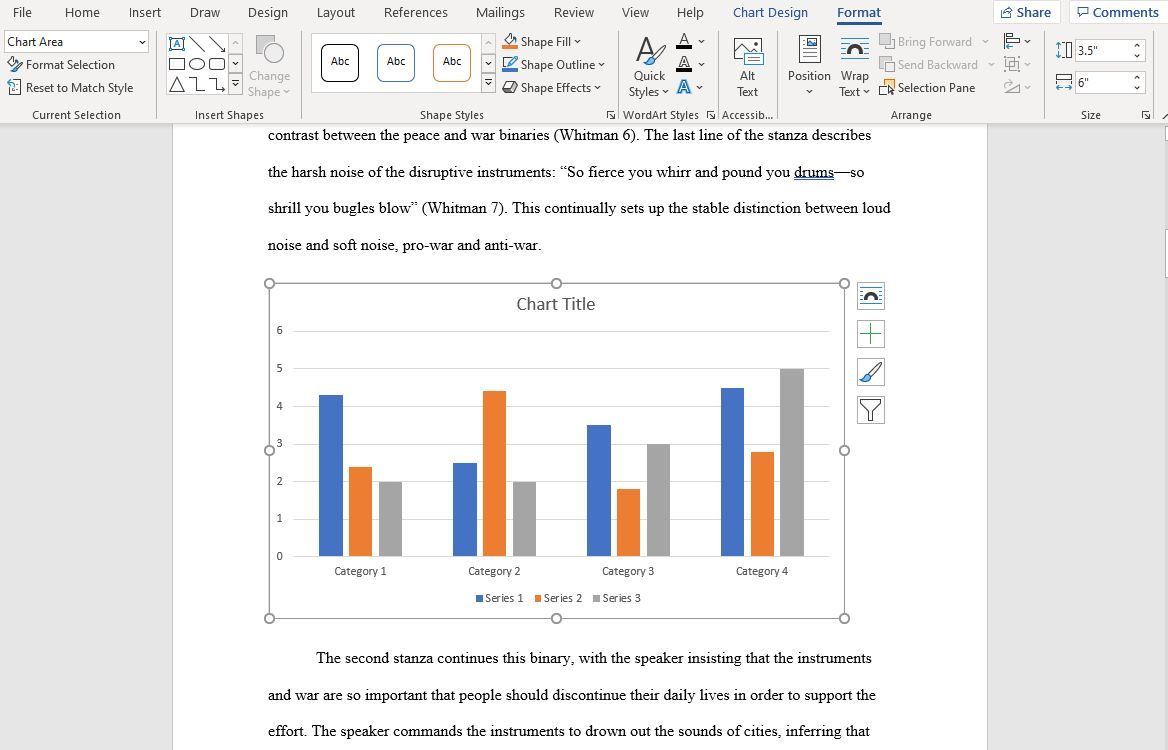
درج تصاویر بخشی از طراحی سند Word شما است. ممکن است اشکالی نداشته باشد که تصاویر را در یک پاراگراف قرار دهید و اجازه دهید متن اطراف در اطراف آن جریان یابد، و اگر سازمان شما از این دستورالعمل قالب بندی سند پیروی می کند، ادامه دهید و این کار را انجام دهید.
اما به طور کلی، می تواند به خوانایی، به ویژه در گزارش های مبتنی بر داده آسیب برساند. امن ترین گزینه، به ویژه برای نمودارها، نمودارها و جداول، قرار دادن تصاویر در بین پاراگراف ها و تراز وسط قرار دادن آنها است. به این ترتیب، تصاویر شما به جذابیت سند شما کمک می کنند، اما هرگز برای جلب توجه با متن اطراف رقابت نمی کنند. همچنین به برجسته شدن زیرنویس ها کمک می کند.
8. فاصله خطوط مناسب زمینه را انتخاب کنید
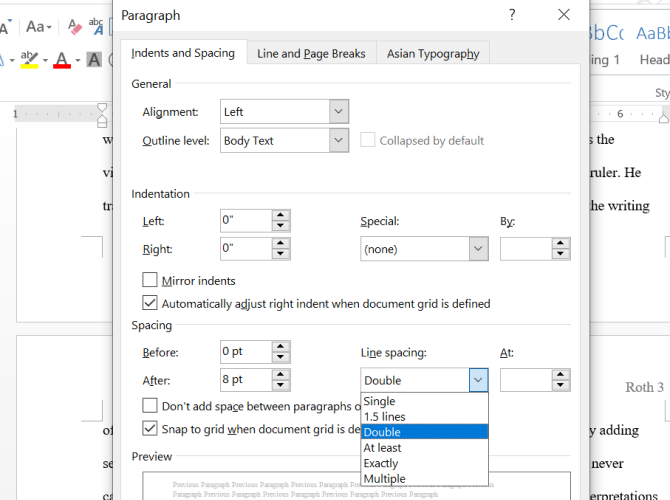
برای قالب بندی یک سند به گونه ای که حرفه ای به نظر برسد، انتخاب مناسب برای فاصله بین خطوط (فاصله سفیدی که یک خط متن را از خط بعدی متن جدا می کند) واقعاً به نوع سندی که می نویسید بستگی دارد.
مقالات آکادمیک باید ابتدا از هر راهنمای سبک دانشگاهی پیروی کنند، سپس اگر راهنمای سبک وجود نداشته باشد، فاصله دوگانه را ترجیح دهند. اسناد تجاری و اداری معمولاً یک فاصله دارند تا تعداد صفحات مورد نیاز هنگام چاپ را به حداقل برسانند، اما اسناد دیجیتال اگر بین 120 تا 150 درصد فاصله داشته باشند ممکن است راحتتر خوانده شوند.
9. متن را با سرفصل ها و فهرست ها تقسیم کنید
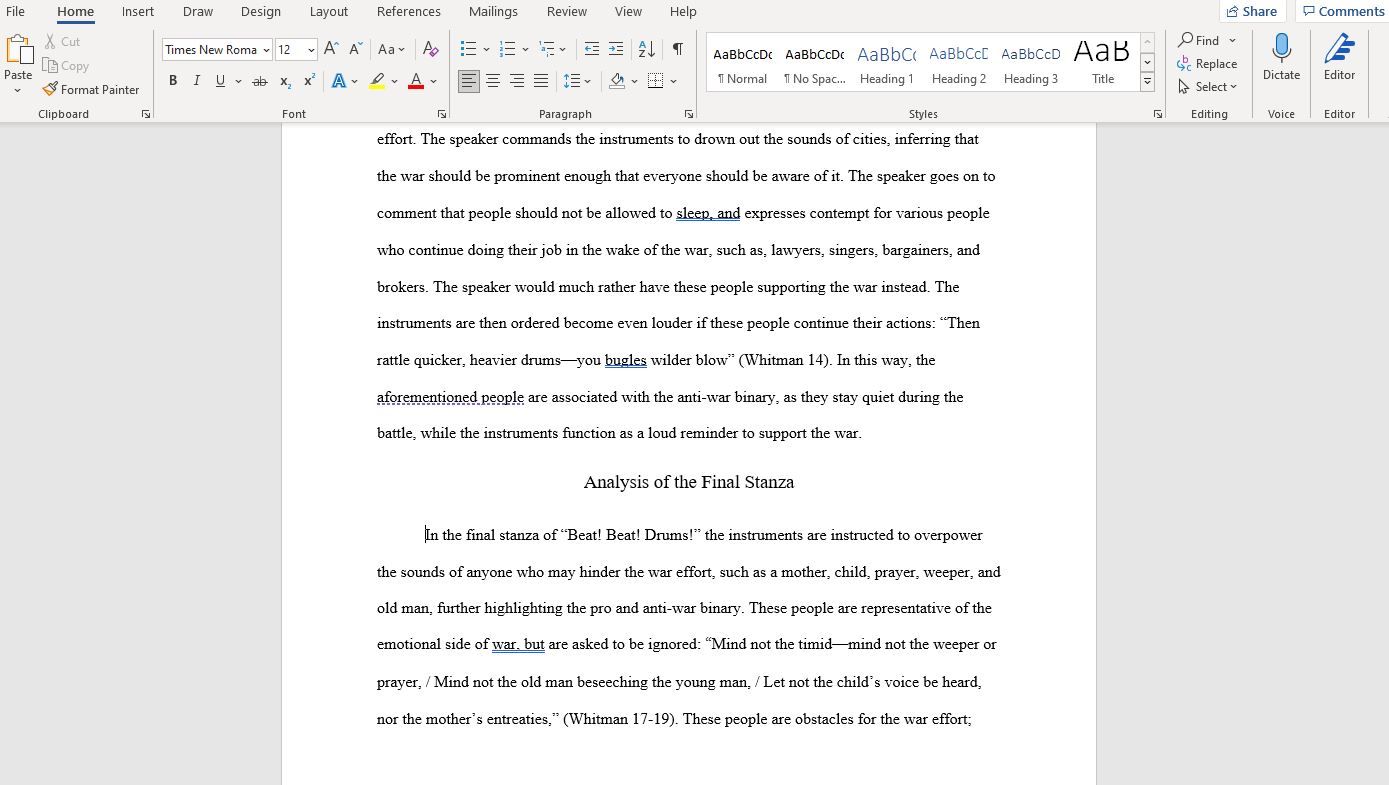
هر چه سند طولانی تر باشد، عناوین مهم تر می شوند. آیا ترجیح میدهید یک گزارش 20 صفحهای را بخوانید که چیزی جز دیواری از متن از سر تا آخر نیست؟ یا یک گزارش 30 صفحه ای که در بخش ها، زیربخش ها و سرفصل های مناسب سازماندهی شده است؟ به احتمال زیاد شما دومی را ترجیح می دهید.
فهرست ها همچنین برای شکستن دیوارهای متن و جلب چشم به نکات مهم مفید هستند. در Word، هنگام شمارش مجموعه ای از موارد (به عنوان مثال، “پنج ویژگی یک کارآفرین موفق”) یا هنگام ارائه دستورالعمل های گام به گام، از شماره گذاری برای ایجاد لیست های شماره دار استفاده کنید. در غیر این صورت، از Bullets برای ایجاد لیست های گلوله ای استفاده کنید.
فقط مطمئن شوید که از استفاده بیش از حد از لیست ها خودداری کنید، که خوانایی را از طراحی سند Word شما کم می کند. این امر به ویژه در مورد استفاده از Word برای فرمت یک فیلمنامه مهم است.
10. بخش ها را با وقفه جدا کنید
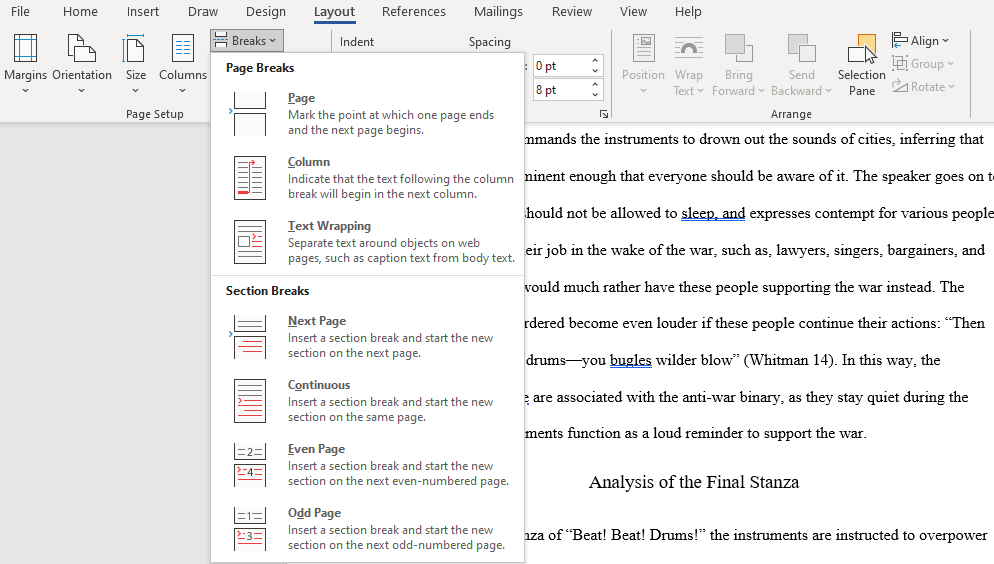
هنگامی که می خواهید یاد بگیرید که چگونه گزارش خود را حرفه ای جلوه دهید، باید با بخش استراحت آشنا شوید. در مایکروسافت ورد، بخشها به شما این امکان را میدهند که صفحات خاصی را با تغییر جهت، ستونها، سرصفحهها، پاورقیها، شماره صفحات و موارد دیگر متمایز کنید. شکست های بخش به چهار شکل وجود دارد:
- صفحه بعدی: بخش بعدی را در صفحه زیر شروع کنید.
- پیوسته: بخش بعدی را در صفحه فعلی شروع کنید.
- صفحه زوج: بخش بعدی را در صفحه زوج بعدی شروع کنید.
- صفحه فرد: بخش بعدی را در صفحه زوج بعدی شروع کنید.
اگر سند شما به اندازه کافی بزرگ است که نیاز به فصل داشته باشد، این بهترین راه برای قالب بندی آنها به روشی تمیز است. هر فصل باید با یک شکست بخش صفحه بعدی ساخته شود، یا اگر میخواهید آن را در یک کلاسور قرار دهید، بخش صفحه زوج یا صفحه فرد شکسته میشود. ما نشان دادهایم که در صورت نیاز چگونه میتوان شکستگیهای صفحه را حذف کرد.
یاد بگیرید که چگونه یک سند Word را قالب بندی کنید تا حرفه ای به نظر برسید
مگر اینکه سازمان یا مدرسه شما به چیدمان و قالب خاصی نیاز داشته باشد، می توانید از کار سخت تنظیم الگوی خود صرف نظر کنید و به جای آن فقط یکی را دانلود کنید. این به شما کمک می کند تا به سرعت به یک طراحی سند حرفه ای برسید.
